
Pressemitteilung -
So können Sie alte Computer sicher entsorgen | Wiederverwendung
Wie kann man alten Computer sicher entsorgen?
Wo kann man alte Computer gegen Bargeld recyceln?
Wenn Sie einen neuen Computer wechseln möchten und versuchen, den alten zu entsorgen, reicht es nicht aus, alle Daten auf der Festplatte zu löschen. Sie sollten einige wichtige Schritte unternehmen, um ein Auslaufen Ihrer Daten zu verhindern und Ihre Daten zu schützen.
Überprüfen Sie, was Sie tun sollten, bevor Sie Ihren alten Computer entsorgen oder verkaufen.
So entsorgen Sie alte Computer sicher
- Sichern Sie alle benötigten Dateien vor der Entsorgung
- Verlorene Daten wiederherstellen, bevor alte Computer entsorgt werden (optional)
- Festplatte bereinigen
- Wo man alte Computer entsorgen
Schritt 1. Sichern Sie alle benötigten Dateien vor der Entsorgung
Bevor Sie den alten Computer entsorgen, sollten Sie zunächst alle erforderlichen wichtigen Dateien auf eine externe Festplatte, Cloud-Diensten oder anderen Speichergeräten sichern.
MiniTool ShadowMaker ist eine professionelle kostenlose PC-Backup-Software. Mit diesem Tool können Sie problemlos Dateien, Ordner, Partitionen oder gesamte Festplattendaten auf eine externe Festplatte, einen USB-Stick, ein Netzwerklaufwerk usw. sichern. Überprüfen Sie, was diese kostenlose Sicherungssoftware für Sie tun kann.
- Auswählen und Sichern jeglicher Dateien und Ordner auf USB-Stick, externe Festplatte etc.
- Auswählen und Sichern spezifischer Partitionen oder des Inhaltes der ganzen Platte auf externe Festplatte etc.
- Sichern des Windows-Betriebssystem-bezogenen Partitionen auf externe Festplatte etc. und einfaches Wiederherstellen des Systems auf einen vorherigen Zustand mithilfe des Systemabbildes.
- Die Funktion von der Synchronisierung der Dateien ist auch inkludiert. Sie können Dateien auf andere Orte oder Geräte synchronisieren, um Ihre Dateien in Sicherheit zu behalten.
- Das automatische Sichern. Generelle Sicherungsmethoden. Inkrementelle, differentielle Sicherung.
- Selbst der Computer nicht einschalten lässt, kann man MiniTool Shadow Maker verwenden, um einen bootfähigen USB oder bootfähiges Laufwerk zu erstellen, Ihren Computer zu booten, die Dateien von Ihrem Computer auf andere Geräte zu sichern.
Laden Sie MiniTool ShadowMaker kostenlos herunter und installieren Sie sie auf Ihrem Windows 10-Computer. Überprüfen Sie, wie Sie damit Dateien und Daten schnell sichern können, bevor Sie alte Computer entsorgen.
1. Starten Sie MiniTool ShadowMaker und klicken Sie auf die Schaltfläche Testversion beibehalten. Es bietet 30 Tage kostenlose Verwendung.
Als nächstes können Sie auf die linke Schaltfläche Verbinden klicken, um die Verwaltung des lokalen Computers vorzubereiten.
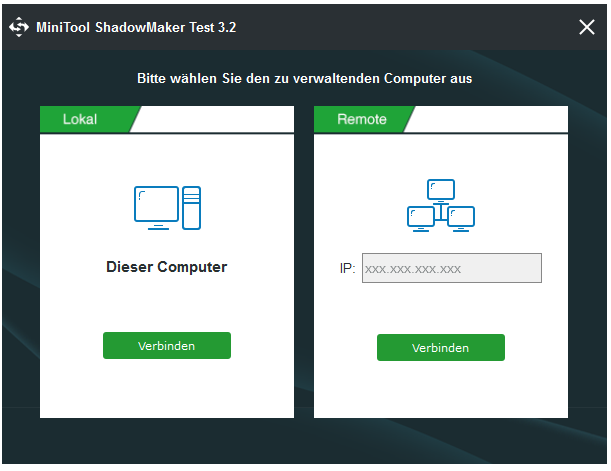
2. Klicken Sie in der Symbolleiste auf die Schaltfläche Sichern und dann auf den Abschnitt Quelle. Klicken Sie dann auf die Option Ordner und Dateien, wenn Sie einige Dateien und Ordner auf Ihrem Computer auswählen und sichern möchten. Wenn Sie eine bestimmte Partition sichern möchten, können Sie auf die Option Partitionen und Datenträger klicken, um die Partitionen und Datenträger zu sichern.
Wenn Sie nicht wissen, welche Dateien auf Ihrem Windows-Computer gesichert werden sollen, können Sie Folgendes überprüfen: Was auf dem PC zu sichern ist.
Nachdem Sie die Quelldateien ausgewählt haben, können Sie auf den Abschnitt Ziel klicken, um fortzufahren. Wählen Sie ein Zielgerät und einen Pfad zum Speichern der Sicherungen aus. Wenn Sie versuchen, Dateien auf eine externe Festplatte zu sichern, sollten Sie diese vorher mit Ihrem Computer verbinden.
3. Zuletzt können Sie auf die Schaltfläche Jetzt sichern klicken, und diese kostenlose Dateisicherungssoftware beginnt schnell mit der Sicherung ausgewählter Daten.
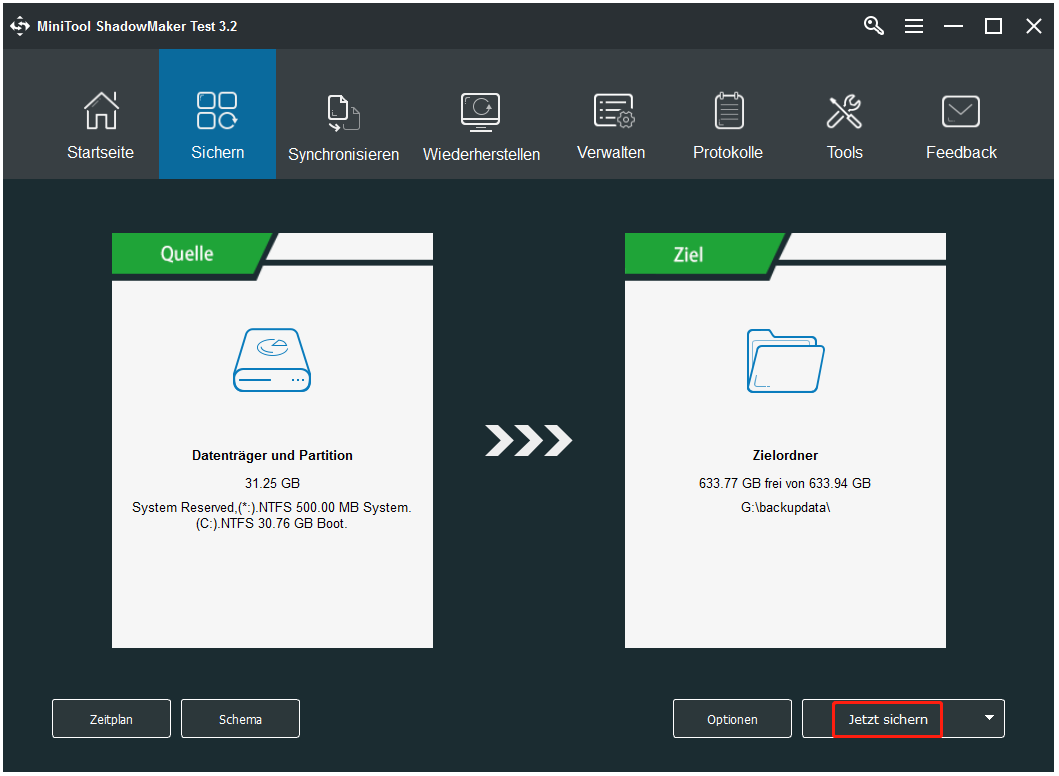
Wenn Sie Dateien vor der Entsorgung alter Computer in die Cloud sichern möchten, können Sie den Beitrag für Cloudsicherung lesen, um ein Tool zum Sichern Ihrer Dateien, Fotos, Videos usw. auszuwählen. Viele Cloud-Speicherdienste bieten kostenlosen Speicherplatz an. Beispielsweise bietet Google Drive 15 GB freien Speicherplatz, OneDrive 5 GB freien Speicherplatz.
Nachdem Sie Ihre Dateien im Cloud-Dienst gesichert haben, können Sie von anderen Geräten aus auf sie zugreifen und sie problemlos auf Ihren neuen Computer übertragen, wenn Sie über eine Internetverbindung verfügen.
Wenn der kostenlose Cloud-Speicher jedoch nicht ausreicht, um Ihre Dateien zu speichern, wird dennoch empfohlen, die erste Methode zum Sichern Ihrer Dateien, Programme, Partitionen oder des gesamten Festplatteninhalts auf eine externe Festplatte zu verwenden.
Wenn Sie alles vom alten Computer auf den neuen Computer übertragen möchten, können Sie diesen Beitrag überprüfen: Dateien vom alten PC auf den neuen PC übertragen (10 kostenlose Möglichkeiten).
Schritt 2. Verlorene Daten wiederherstellen, bevor alte Computer entsorgt werden (optional)
Wenn Ihr alter Computer Probleme hat oder defekt ist und Sie einige wichtige Daten verloren haben, können Sie versuchen, die beste Datenwiederherstellungssoftware zu verwenden , um verlorene Daten wiederherzustellen, bevor Sie den alten Computer entsorgen. Befolgen Sie anschließend Schritt 1, um die Dateien, Fotos usw. von Ihrem alten Computer auf anderen Geräten zu sichern.
MiniTool Power Data Recovery ist eine professionelle und benutzerfreundliche Datenwiederherstellungssoftware, die mit Windows 10/8/7 kompatibel ist.
Mit MiniTool Power Data Recovery können Sie gelöschte oder verlorene Daten auf einfache Weise von Computerfestplatte, externer Festplatte, SSD, USB, SD-Karte usw. wiederherstellen.
Mit MiniTool Power Data Recovery können Sie Datenverluste aufgrund fehlerhafter Dateilöschung, Systemabsturz oder anderer Computerprobleme, Malware-/Virusinfektion, Festplattenausfall usw. beheben.
Mit der kostenlosen Edition können Sie bis zu 1 GB Daten völlig kostenlos wiederherstellen. Wenn Ihr alter Computer jedoch nicht gestartet werden kann, sollten Sie die erweiterte Version verwenden, die eine bootfähige Media Builder-Funktion enthält.
Laden Sie die 100% saubere Datenwiederherstellungssoftware - MiniTool Power Data Recovery - auf Ihren Windows 10-Computer herunter und befolgen Sie die folgenden einfachen Schritte, um Daten von einem Windows 10-Computer wiederherzustellen.
1. Starten Sie MiniTool Power Data Recovery, um die Hauptschnittstelle aufzurufen.
2. Klicken Sie dann in der linken Spalte auf Diesen PC und wählen Sie im rechten Fenster die spezifische Partition aus, von der Sie Daten wiederherstellen möchten. Klicken Sie auf die Schaltfläche Scannen.
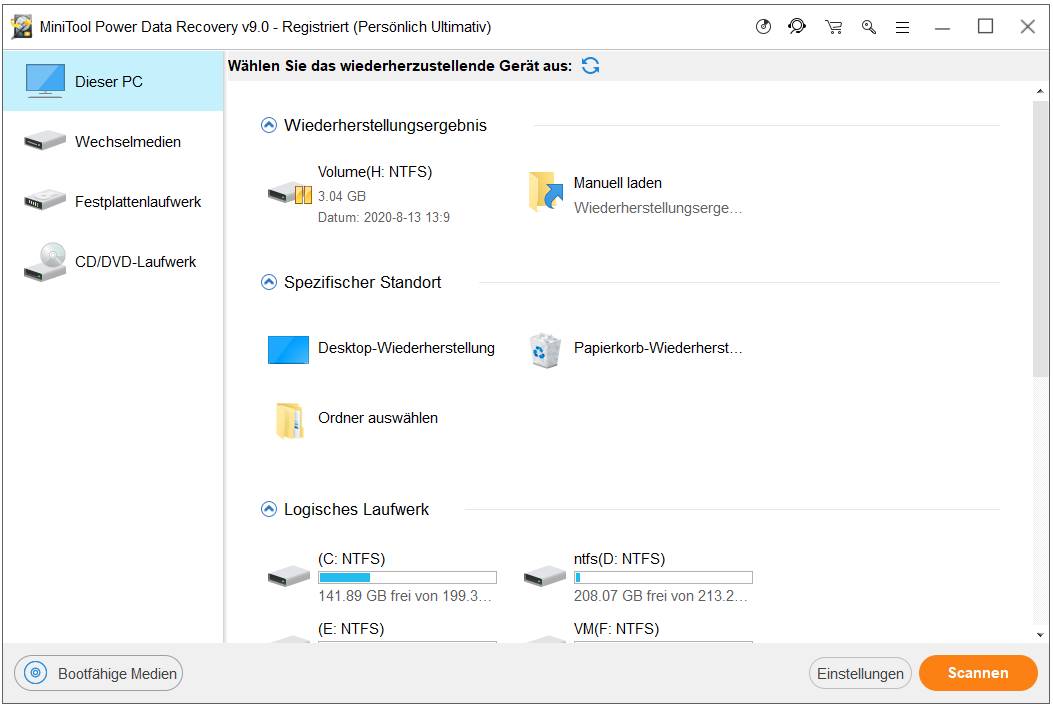
3. Nachdem die Software den Datenscan abgeschlossen hat, können Sie das Scanergebnis überprüfen, um die erforderlichen Dateien zu finden. Überprüfen Sie die erforderlichen Dateien und klicken Sie auf die Schaltfläche Speichern, um ein neues Gerät (z.B. eine angeschlossene externe Festplatte oder USB) zum Speichern der wiederhergestellten Dateien anzugeben.
Hinweis: Wenn Ihr alter Computer nicht booten kann, können Sie mit MiniTool Power Data Recovery auch Daten wiederherstellen, wenn der PC nicht bootet, und die Daten vom alten Computer zurückholen, bevor Sie den alten Computer entsorgen.
Klicken Sie zum Weiterlesen:https://de.minitool.com/datenwiederherstellung/alte-computer-entsorgen.html
Links
Themen
MiniTool® Software Ltd. ist ein professionelles Software-Entwicklungsunternehmen und stellt den Kunden komplette Business-Softwarelösungen zur Verfügung. Die Bereiche fassen Datenwiederherstellung, Datenträgerverwaltung, Datensicherheit und den bei den Leuten aus aller Welt immer beliebteren YouTube-Downloader sowie Videos-Bearbeiter. Bis heute haben unsere Anwendungen weltweit schon über 40 Millionen Downloads erreicht. Unsere Innovationstechnologie und ausgebildeten Mitarbeiter machen ihre Beiträge für Ihre Datensicherheit und -integrität.









